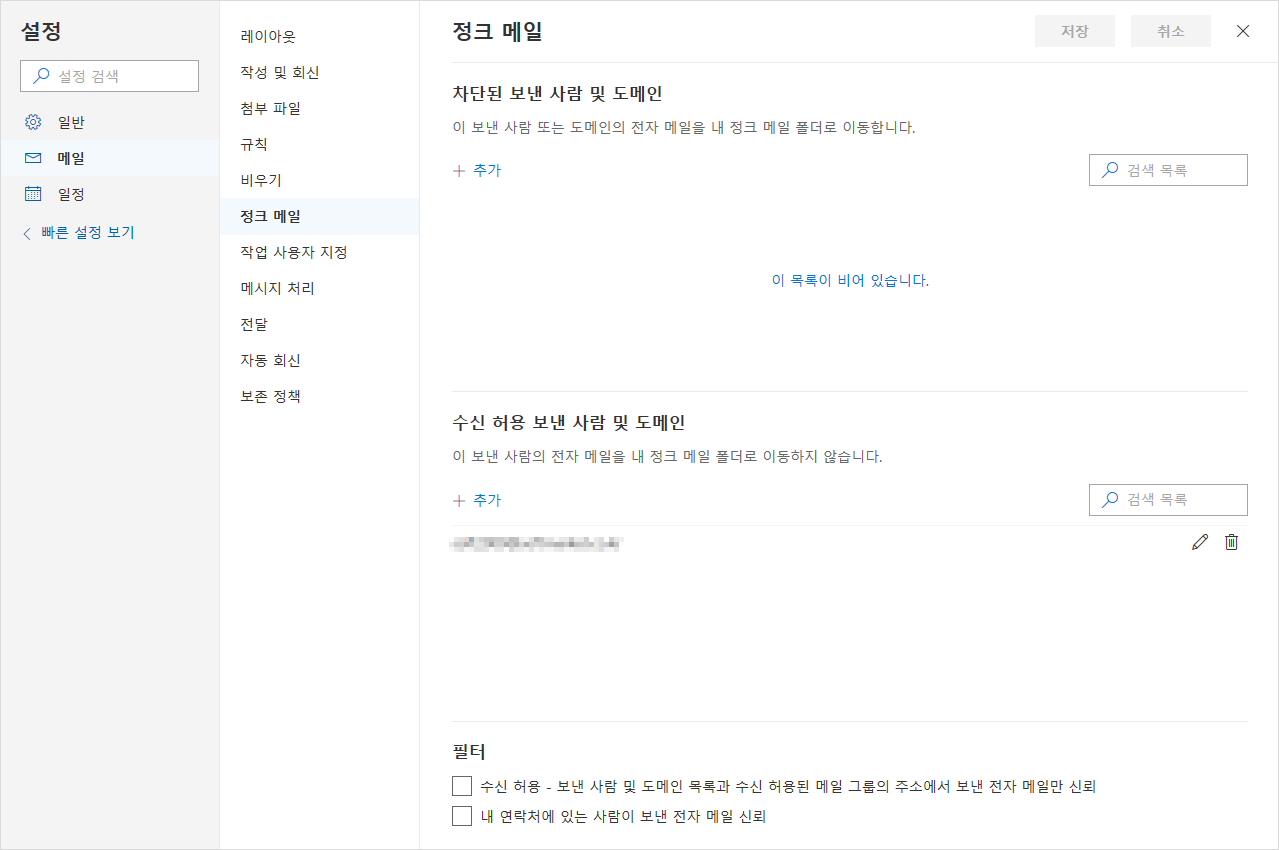아웃룩 | 정크 메일(스팸 메일) 설정하는 방법, 해제하는 방법
아웃룩에는 스팸 메일을 걸러주는 기능이 있습니다. 아웃룩에서는 스팸 메일을 정크 메일이라고 표현하는데, 특정 기준을 만족하면 수신 메일이 받은 편지함이 아니라 정크 메일 폴더로 들어갑니다.
하지만, 정크 메일함으로 들어온 메일이 꼭 스팸 메일인 것은 아닙니다. 만약 중요한 메일이 계속 정크 메일로 분류된다면, 수동으로 이를 해제할 수 있습니다. 반대로 정크 메일임에도 불구하고 받은 편지함으로 들어온다면 수동으로 정크 메일로 분류할 수 있습니다.
정크 메일이 아님으로 만들기
- 정크 메일 폴더로 이동합니다.
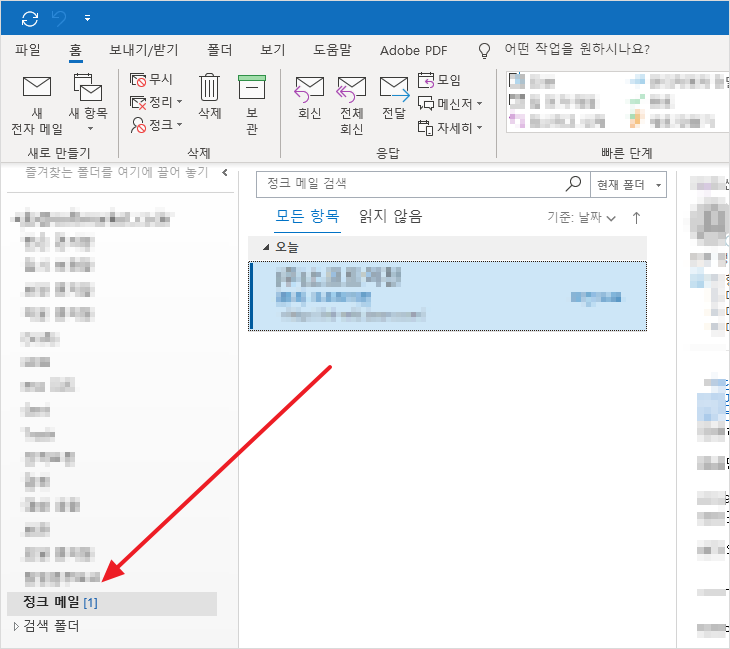
- 정상 메일로 분류하고 싶은 메일을 선택하고 마우스 우클릭을 합니다.
- 팝업 메뉴에서 [정크 메일 아님]을 클릭합니다.
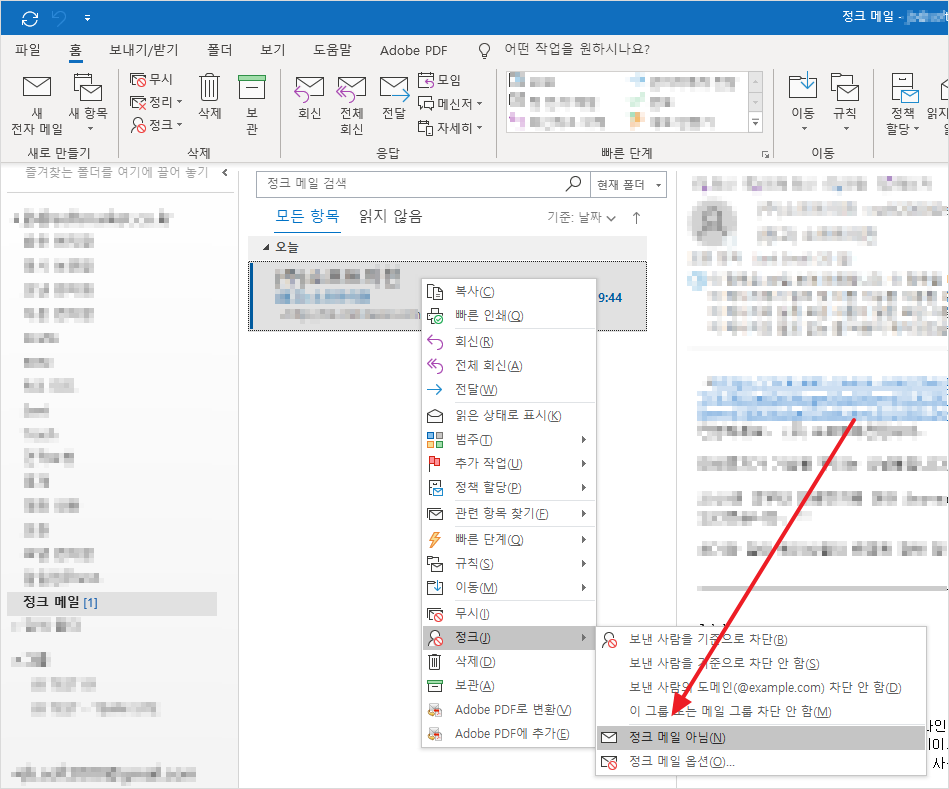
- [XXX가 보낸 전자 메일은 항상 신뢰]가 체크된 상태에서 [확인]을 클릭하면, 해당 주소로 보낸 메일은 스팸이 아닌 것으로 처리됩니다.
- [XXX가 보낸 전자 메일은 항상 신뢰]의 체크를 지운 후 [확인]을 클릭하면, 현재 메일만 받은 편지함으로 이동하고, 이후에 오는 메일은 다시 정크 메일로 들어갑니다.
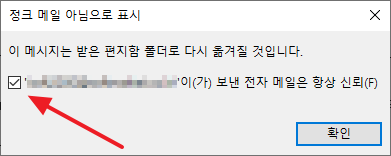
정크 메일로 분류하기 - 받은 편지함에 있는 메일인 경우
- 받은 편지함으로 들어오는 메일이 정크 메일이라면, 그 메일을 선택한 후 마우스 우클릭을 합니다.
- [정크] 메뉴에서 적절한 옵션으로 차단을 합니다.
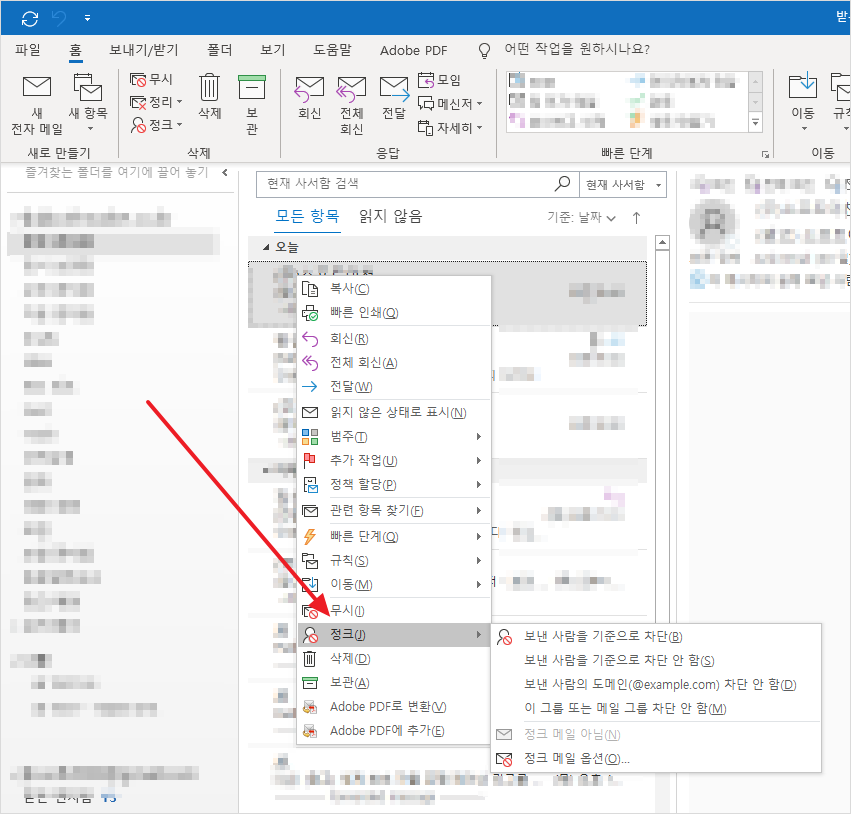
정크 메일로 분류하기 - 수신 허용으로 설정한 메일인 경우
- 상단 왼쪽에 있는 [정크]를 클릭하고, [정크 메일 옵션]을 클릭합니다.
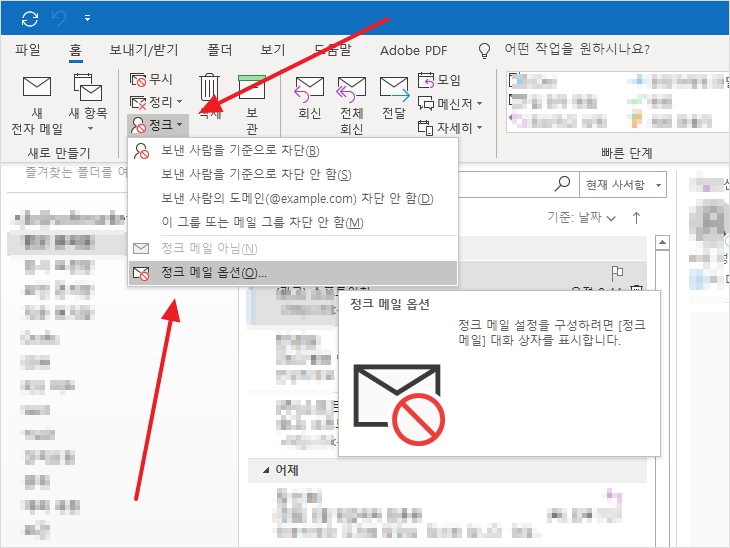
- 정크 메일과 관련된 옵션 창이 뜹니다.
- 만약 정크 메일 아님으로 처리했는데 결국 스팸 메일이었다면 수신 허용에서 제거를 합니다. 이후에 오는 메일은 정크 메일로 분류됩니다.
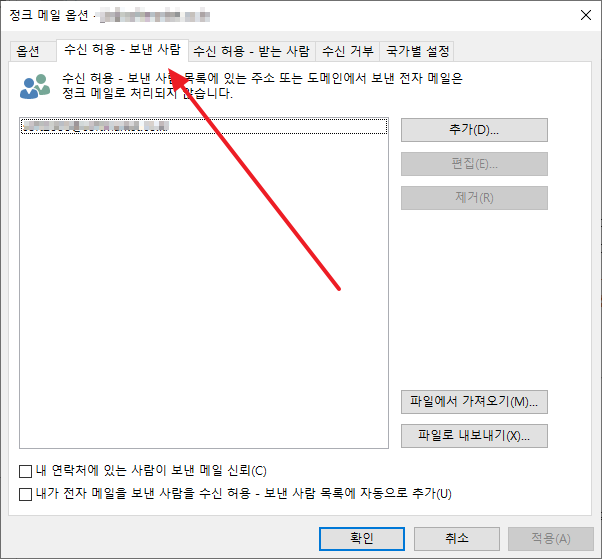
정크 메일 옵션 창에서 상세한 설정을 수동으로 할 수 있습니다.
웹용 아웃룩에서의 설정
- 웹용 아웃룩도 방법은 비슷합니다. 메일을 선택하고 마우스 우클릭하여 정크 메일 설정을 할 수 있습니다.
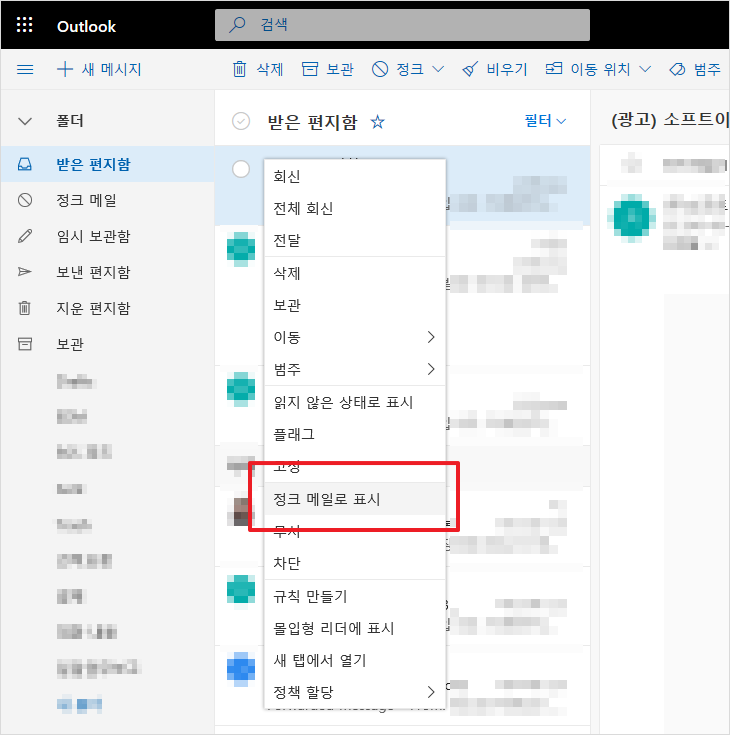
- 상세 설정을 하고 싶다면, 오른쪽 위의 설정 아이콘을 클릭하고, 아래에 있는 [모든 Outlook 설정 보기]를 클릭합니다.
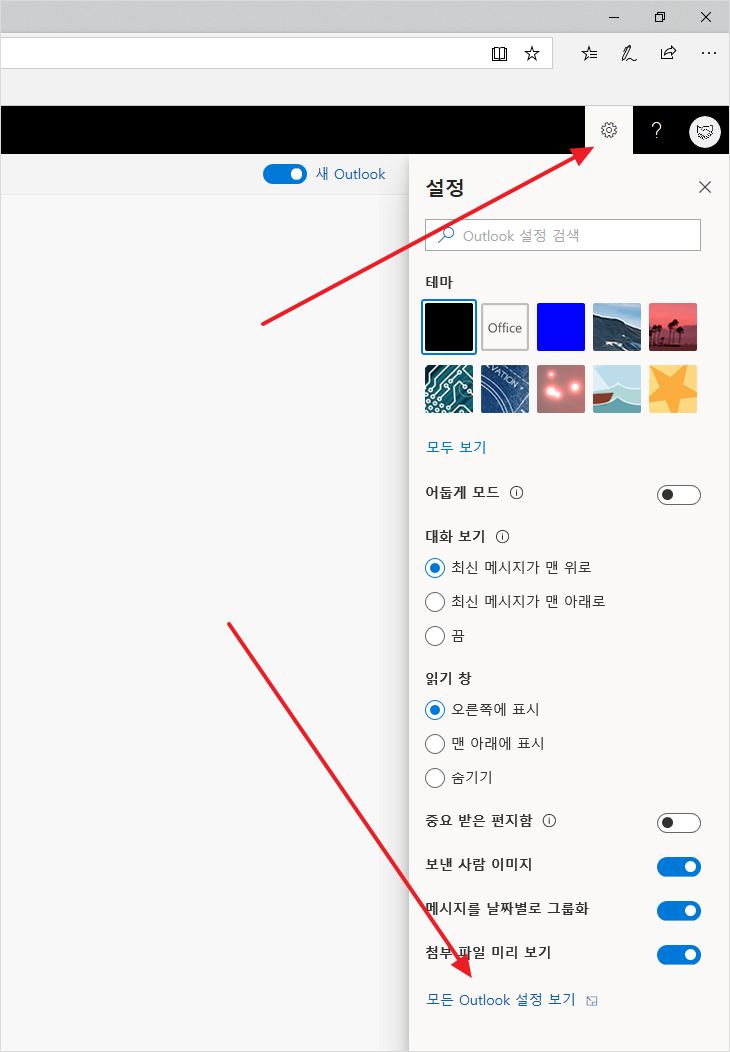
- [메일]의 [정크 메일]에서 설정을 합니다.